在现代社会,摄像头已经成为我们日常生活中不可或缺的一部分,我们可以通过摄像头进行视频通信、拍照和录像等功能。本文将介绍如何使用系统调出摄像头,帮助读者掌握这一重要技能。
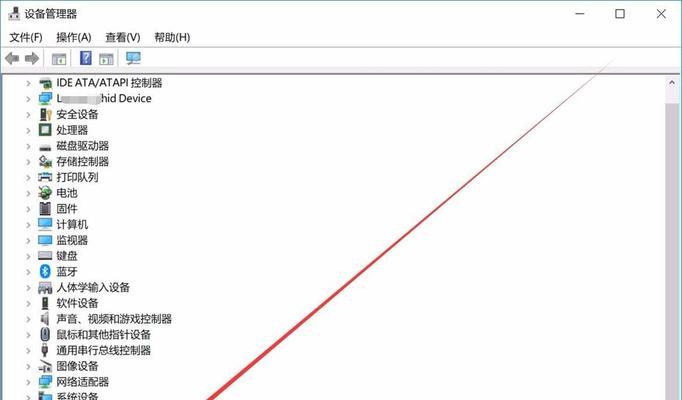
1.确认摄像头连接情况
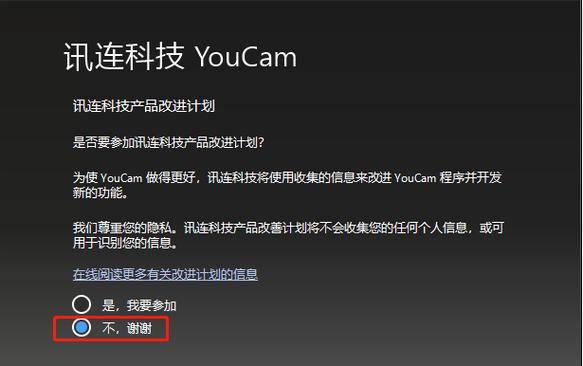
确保摄像头已经正确连接到计算机,并且驱动程序已经安装成功。
2.打开系统设置
打开计算机的系统设置界面,一般可以通过点击屏幕右下角的“开始”按钮,然后选择“设置”来进入系统设置。

3.选择“隐私”选项
在系统设置界面中,选择“隐私”选项,这个选项一般位于列表的中间位置。
4.进入摄像头设置
在隐私选项中,找到“摄像头”一栏,点击进入摄像头的设置界面。
5.启用摄像头权限
在摄像头设置界面中,找到“允许应用访问您的摄像头”选项,确保该选项处于启用状态。
6.管理应用程序权限
在摄像头设置界面中,您可以看到已经安装在计算机上的应用程序列表,通过开关按钮控制这些应用程序是否可以访问摄像头。
7.授予应用程序访问权限
找到您想要使用摄像头的应用程序,在开关按钮处将其设置为启用状态,以允许该应用程序访问摄像头。
8.调整摄像头设置
在一些特定的应用程序中,您可以通过点击“摄像头设置”按钮来调整摄像头的参数,例如亮度、对比度和分辨率等。
9.开始视频通信
打开您想要使用进行视频通信的应用程序,例如Skype或Zoom,确保摄像头已经成功调出,并且在应用程序中可见。
10.拍照功能的使用
如果您想要使用摄像头拍照,打开相应的应用程序或软件,点击拍照按钮即可进行拍照操作。
11.录像功能的使用
如果您想要使用摄像头录制视频,打开相应的应用程序或软件,点击录制按钮即可进行录像操作。
12.存储和共享摄像头内容
拍摄的照片和录制的视频可以通过应用程序自带的存储功能进行保存,并且可以通过应用程序提供的分享功能与他人共享。
13.安全问题与注意事项
使用摄像头时,注意保护个人隐私,避免将摄像头朝向敏感区域或进行不恰当的拍摄。
14.解决常见问题
如果遇到摄像头无法调出或者功能异常的情况,可以尝试重新连接摄像头、更新驱动程序或者检查应用程序的设置等方式来解决。
15.
通过本文的介绍,读者可以学习到如何使用系统调出摄像头,并掌握视频通信、拍照和录像等功能。希望读者能够充分利用摄像头的功能,为日常生活和工作带来更多便利。







